Page 1
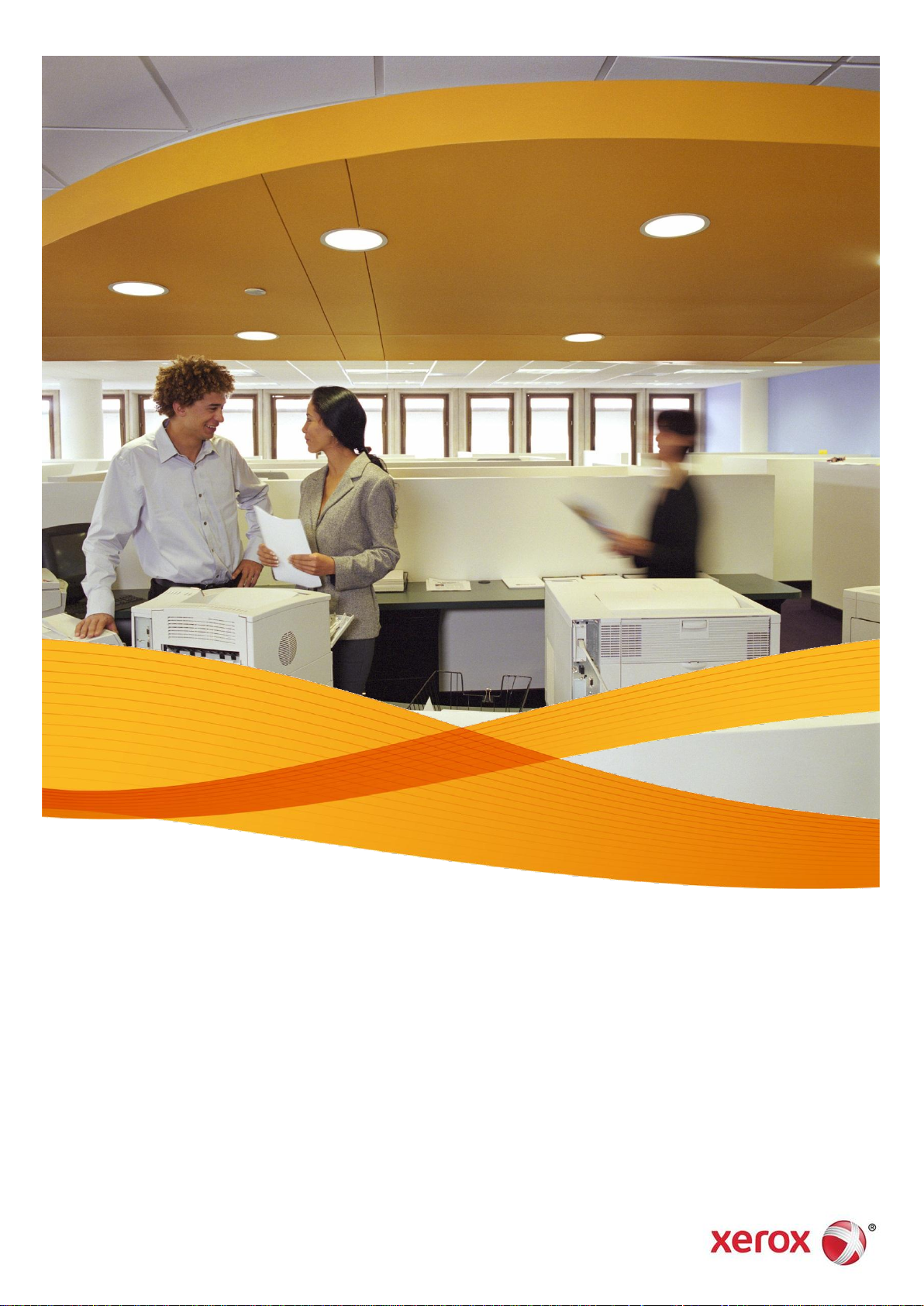
Xerox Device Agent,
XDA-Lite
Kurzanleitung zur Installation
Page 2
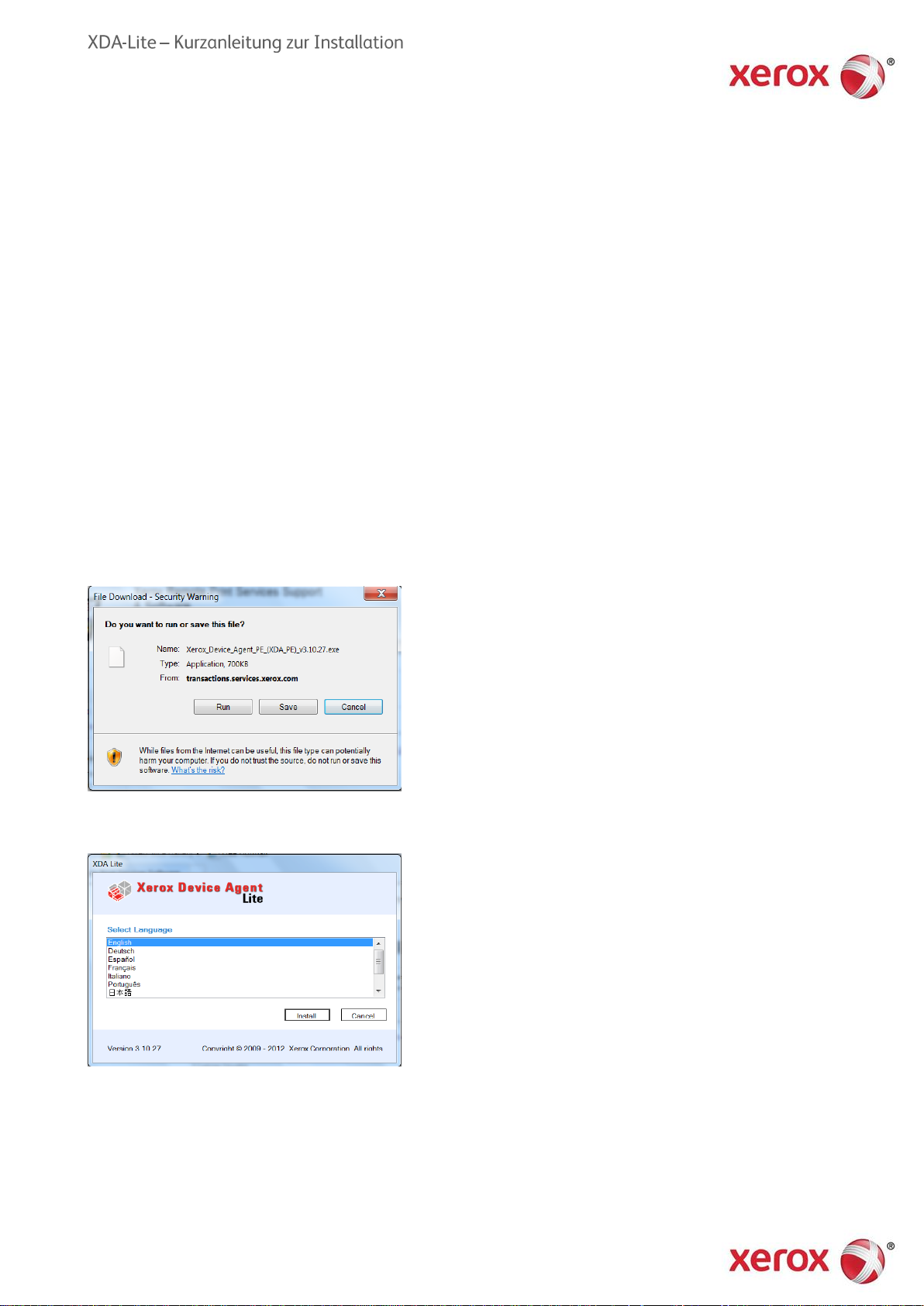
2
Überblick über XDA-Lite
Wählen Sie die gewünschte
Sprache aus, und klicken Sie auf
INSTALL (Installieren).
So erhalten Sie die XDA-Lite-Software:
Klicken Sie hier auf den Link
www.xerox.com/remote services, und
wählen Sie dann den Link zum kostenlosen
Download von „XDA-Lite“.
Klicken Sie auf RUN (Ausführen), um den
Download zu starten.
XDA-Lite ist ein Softwareprogramm zur Erfassung von Gerätedaten. Sein
Hauptzweck ist die automatische Übermittlung von Zählerständen für die
Gebührenabrechnung. XDA-Lite bietet Ihnen ein umfassendes Portfolio von
Diensten, mit denen Sie die Geräte Ihrer Kunden effektiver und
kosteneffizienter überwachen können.
Von XDA-Lite unterstützte Plattformen: Microsoft Windows® XP mit Service Pack 3,
Windows Server® 2003 mit Service Pack 2, Windows Server® 2008 mit mit Service Pack
1 und 2008 R2 mit Service Pack 1, Windows® 7 Professional, Enterprise und Ultimate,
Windows Vista® Service Pack 2 Ultimate, Business und Enterprise.
Hinweis: Es wird empfohlen, XDA-Lite auf einem an ein Netzwerk angeschlossenen PC
oder Server zu installieren, der immer eingeschaltet und mit dem Internet verbunden ist,
um den Verlust von Daten zu vermeiden.
Page 3
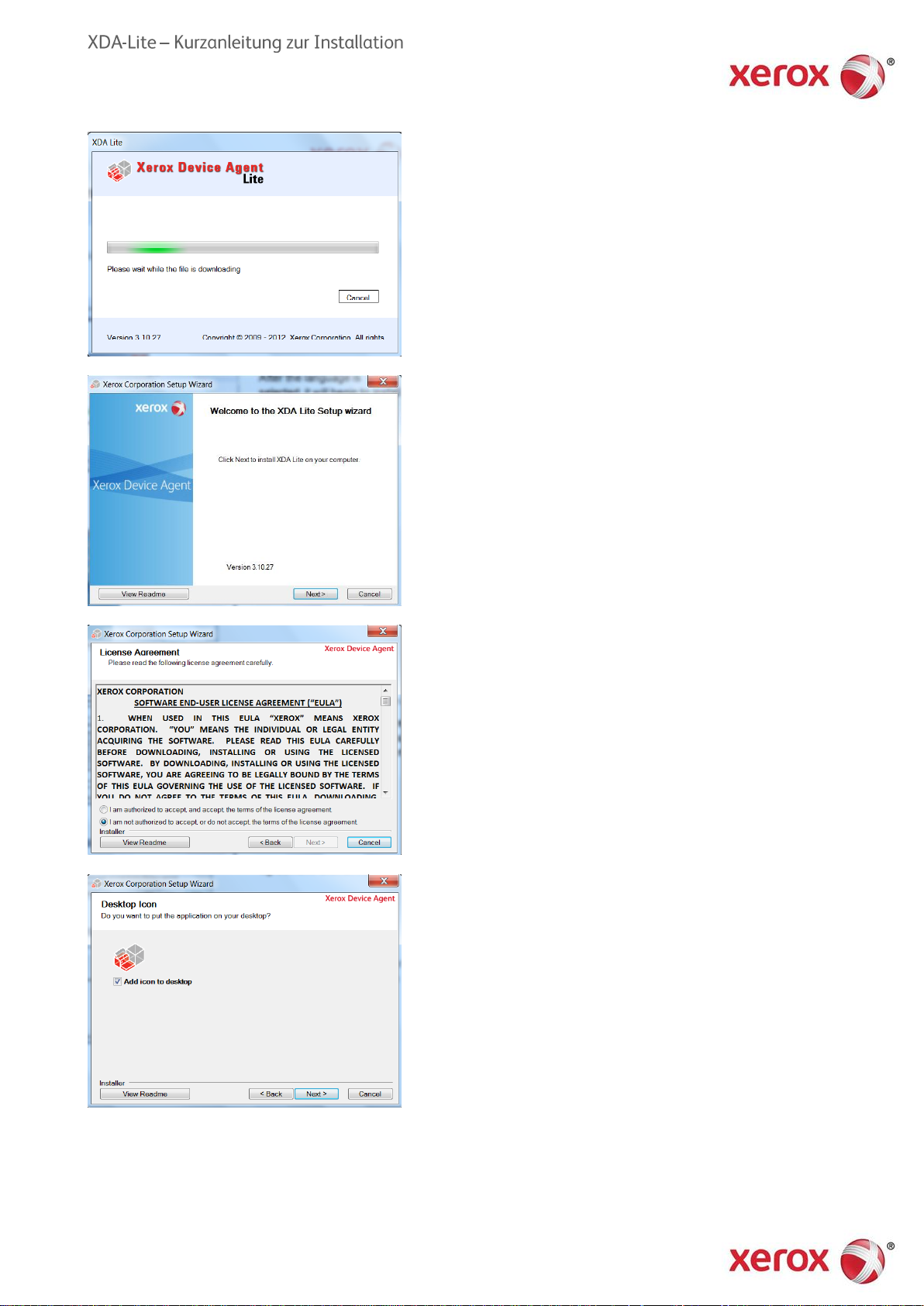
3
Nach Auswahl der Sprache beginnt der
Download des Programms.
Wie lange der Vorgang dauert, hängt von der
Konfiguration Ihres Systems ab.
Software-Lizenzvereinbarung für XDA-Lite
Lesen Sie die Lizenzvereinbarung bitte
sorgfältig durch, und wählen Sie dann „I am
authorized to accept the terms of the license
agreement“ (Ich bin befugt, die Bedingungen
der Lizenzvereinbarung zu akzeptieren).
Klicken Sie auf NEXT (Weiter).
Klicken Sie auf NEXT (Weiter), wenn Sie ein
XDA-Lite-Symbol auf Ihrem Desktop ablegen
möchten. Andernfalls entfernen Sie die
Markierung aus dem Kontrollkästchen.
Klicken Sie auf NEXT (Weiter), um XDA-Lite
auf Ihrem Computer zu installieren.
Page 4

4
Die nächste Anzeige zeigt, wo XDA-Lite auf
Ihrem System installiert wird. Klicken Sie auf
CHANGE (Ändern), wenn Sie den Pfad ändern
möchten.
Klicken Sie auf NEXT (Weiter).
Klicken Sie auf INSTALL (Installieren), um
XDA-Lite auf Ihrem Computer zu installieren.
XDA-Lite wird installiert.
Nach Abschluss der Installation wird diese
Anzeige eingeblendet.
Klicken Sie auf NEXT (Weiter).
Page 5

5
Eine Begrüßungsanzeige mit einer Liste der
Schritte zur Konfiguration von XDA-Lite wird
angezeigt.
Klicken Sie auf NEXT (Weiter).
Beim Ausfüllen dieser Seite wird empfohlen,
im Zweifelsfall mit der IT-Abteilung
Rücksprache zu halten.
Klicken Sie auf NEXT (Weiter).
Hier wird die URL des
Kommunikationsservers angezeigt.
Ändern Sie diese Adresse nicht.
Klicken Sie auf NEXT (Weiter).
In dieser Anzeige müssen Sie die
erforderlichen Felder ausfüllen.
Klicken Sie auf NEXT (Weiter).
Page 6

6
XDA-Lite testet die Verbindung mit den
Xerox-Servern. Klicken Sie nach
Abschluss auf OK.
Dies sind Ihre Registrierungsdaten.
Bitte ändern Sie diese nicht.
Klicken Sie auf NEXT (Weiter).
Ihr Konto wird auf dem Server von
Xerox registriert.
Das Konto wurde nun erfolgreich registriert.
Klicken Sie auf NEXT (Weiter).
Page 7

7
In dieser Anzeige können Sie auswählen,
welche Benachrichtigungen Sie erhalten
möchten. Wird „E-Mail Alerts“
(Benachrichtigung per E-Mail) gewählt, geben
Sie die erforderlichen E-Mail-Einstellungen ein.
Klicken Sie auf NEXT (Weiter), wenn Sie die
gewünschten Optionen ausgewählt haben.
In dieser Anzeige wählen Sie aus, ob nur
Xerox-Drucker oder alle Drucker in Ihrem
Netzwerk erfasst werden sollen.
Klicken Sie auf NEXT (Weiter).
Wählen Sie aus, ob Ihr lokales Subnetz
durchsucht werden soll (Standardeinstellung),
oder ob Sie Drucker manuell hinzufügen
möchten. Im letzteren Fall empfehlen wir
Ihnen, sich an die IT-Abteilung zu wenden.
Klicken Sie auf NEXT (Weiter).
Diese Anzeige zeigt, wie viele Drucker
XDA-Lite in Ihrem Netzwerk gefunden hat.
Sie können später jederzeit weitere Drucker
hinzufügen. Xerox-Geräte werden von der
Software automatisch erkannt.
Klicken Sie auf NEXT (Weiter).
Page 8

8
Klicken Sie mit der rechten Maustaste auf
das XDA-Lite-Symbol und wählen Sie „Open“
(Öffnen), um die Benutzeroberfläche von
XDA-Lite aufzurufen, die die angeschlossenen
Geräte mit den neuesten Daten zeigt.
Das graue Würfelsymbol auf der Taskleiste
zeigt, dass XDA-Lite ausgeführt wird und
automatisch startet, wenn der Computer
wieder eingeschaltet wird.
Damit ist die Konfiguration von XDA-Lite
abgeschlossen. Klicken Sie auf FINISH
(Beenden). XDA-Lite nimmt sofort den
Betrieb auf.
Klicken Sie auf NEXT (Weiter), um die
Konfiguration der Anwendung abzuschließen.
Page 9

9
Damit ist die Installation von XDA-Lite abgeschlossen. Wir hoffen, dass Sie
mit dem Produkt zufrieden sind. Bei Fragen zu Installation und Anschluss
rufen Sie bitte Ihren lokalen Xerox-Kundendienst an. Geben Sie nach der
Begrüßungsansage gleich *4* (Stern 4 Stern) ein.
Genaue Anweisungen zur Benutzung von XDA-Lite finden Sie im
Benutzerhandbuch, das unter www.xerox.com/remoteservices verfügbar
ist.
